
Encomendar fotografias com qualidade de impressão profissional
Pode encomendar fotografias com qualidade profissional, para lhe serem enviadas a si, à sua família ou amigos. Escolha o tamanho e a quantidade de cada fotografia, e as fotografias serão impressas e entregues no endereço que especificar.
Nota: é possível que este serviço não esteja disponível em todas as regiões. Caso necessite de informação adicional, consulte o artigo do Suporte Apple Detalhes da linha de produtos referente a livros, cartões e calendários.
Selecione uma ou mais fotografias.
Selecione Ficheiro > Criar > Fotografias.
Selecione um tamanho sob o formato de impressão pretendido. Por exemplo, se quiser usar o formato Automático, clique num tamanho disponível para este formato.
Dica: também é possível encomendar algumas das fotografias com tamanhos diferentes —consulte o passo 5.
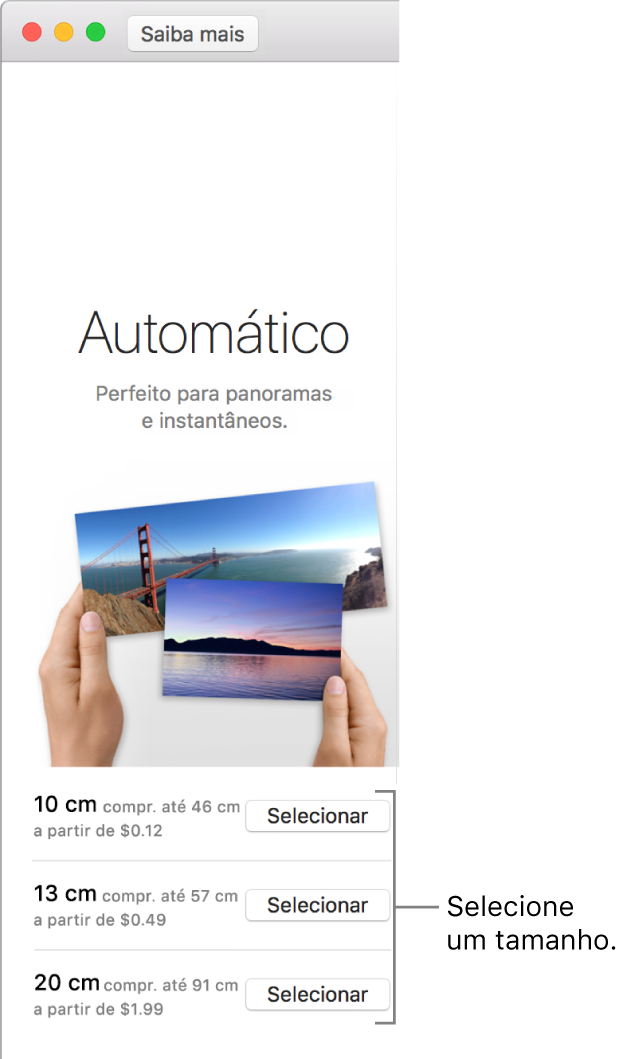
Veja o aspeto das fotografias.
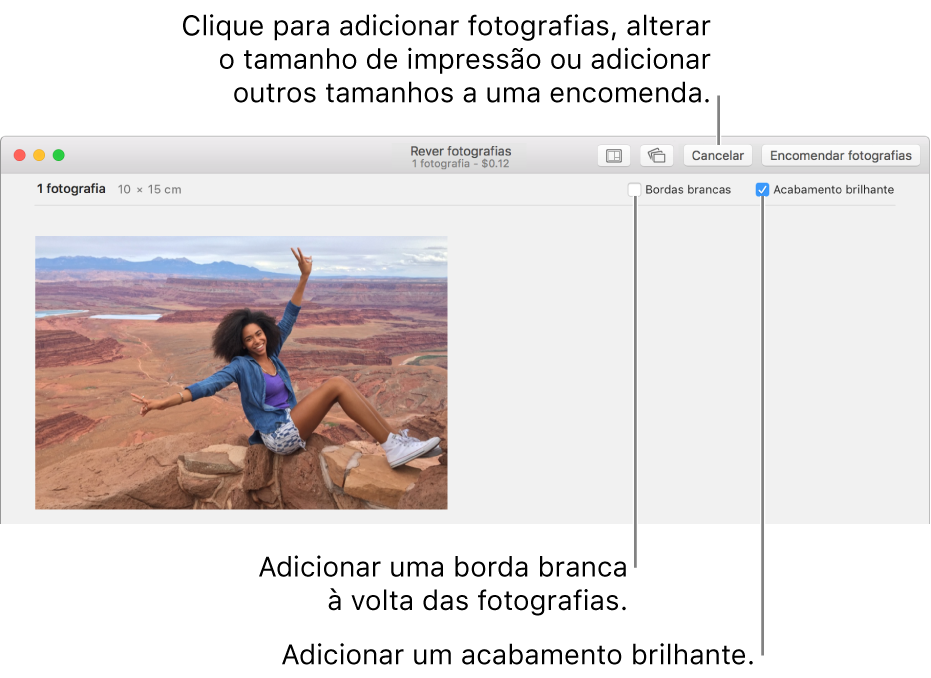
Dica: é possível alterar o aspeto das fotografias antes de as encomendar — basta fazer duplo clique numa fotografia para abrir a janela “Opções da fotografia”. Poderá então aplicar-lhe um filtro, alterar o nível de ampliação e recorte, e inclusive editar a fotografia para obter um efeito visual específico.
Proceda de uma das seguintes formas:
Fotografias impressas com bordas brancas: assinale a opção “Bordas brancas”.
Nota: as bordas brancas não estão disponíveis no formato Automático.
Fotografias impressas com acabamento brilhante: assinale a opção “Acabamento brilhante”.
Especificar o número de cópias impressas de uma fotografia: clique na fotografia para a selecionar, clique no botão Opções
 na barra de ferramentas e, em seguida, introduza o número de cópias pretendido no campo Cópias.
na barra de ferramentas e, em seguida, introduza o número de cópias pretendido no campo Cópias.Adicionar mais fotografias à encomenda: clique no botão Fotografias
 na barra de ferramentas e, em seguida, selecione “Adicionar fotografias”. Selecione as fotografias pretendidas e clique em Adicionar.
na barra de ferramentas e, em seguida, selecione “Adicionar fotografias”. Selecione as fotografias pretendidas e clique em Adicionar.Alterar o tamanho de impressão da encomenda: clique no botão Fotografias
 na barra de ferramentas, selecione “Alterar tamanho” e escolha o tamanho pretendido.
na barra de ferramentas, selecione “Alterar tamanho” e escolha o tamanho pretendido.Para alterar o tamanho de uma fotografia individual, selecione-a e clique no botão Fotografias
 na barra de ferramentas.
na barra de ferramentas. Adicionar mais tamanhos de impressão à encomenda: clique no botão Fotografias
 na barra de ferramentas, selecione “Adicionar outro tamanho” e escolha um tamanho de impressão adicional.
na barra de ferramentas, selecione “Adicionar outro tamanho” e escolha um tamanho de impressão adicional.Para adicionar outro tamanho para uma fotografia individual, selecione-a e clique no botão Fotografias
 na barra de ferramentas.
na barra de ferramentas.
Para fazer a encomenda, clique em “Encomendar impressões”.
Clique em “Adicionar morada de envio” e selecione um endereço de envio em “Enviar para” ou clique em Novo para especificar um novo endereço.
Quando aparecer o preço da encomenda, clique no botão Encomendar.
Digite o seu ID Apple e clique em “Iniciar sessão”.
Se for a primeira vez que efetua uma encomenda, pode ser-lhe pedido que digite o código de segurança do seu cartão de crédito. Encontrará mais informação em Pagar uma encomenda com cartão de crédito.
Nota: se iniciar sessão com um ID Apple que tenha ativada a confirmação em dois passos, ser-lhe-á solicitado que digite o código de 4 algarismos que lhe será enviado por SMS.
É apresentada uma mensagem a confirmar a encomenda e a indicar a data de entrega prevista.
Nota: caso pretenda utilizar um cartão de crédito diferente do que está associado ao seu ID Apple, ou se quiser editar a informação do cartão de crédito, selecione Fotografias > “Conta da loja de produtos impressos” e clique em “Change your default shipping or billing info for an order” (Alterar a informação predefinida de envio ou faturação de uma encomenda).